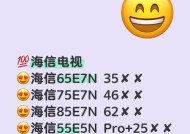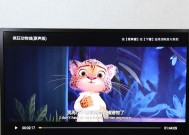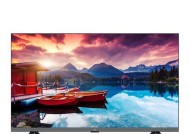电视机开启adb有什么好处?adb功能如何使用?
- 电脑技巧
- 2025-05-22
- 2
- 更新:2025-05-08 18:09:49
在当今科技迅猛发展的时代,越来越多的智能设备正逐步走进我们的日常生活,电视机也不例外。而ADB(AndroidDebugBridge,安卓调试桥)作为一个强大的命令行工具,能够帮助用户更深入地了解和控制安卓系统设备,包括智能电视机。开启电视机的ADB功能具体有哪些好处呢?如何正确使用ADB呢?本文将为您详细解答。
开启ADB的好处
深度定制与个性化设置
ADB的一个显著优势在于它能够让用户深度定制系统,进行一些常规操作无法实现的个性化设置。更改系统主题、安装特殊的第三方应用程序,甚至修改系统文件来增强电视机的性能或节省存储空间。
问题诊断与故障排除
遇到电视机运行缓慢或出现异常时,ADB能作为有力工具帮助用户进行故障诊断和排除。通过ADB工具,用户可以执行各种系统级命令,检查日志文件、清理缓存、重启应用,甚至获取设备的详细信息,这些对于解决问题至关重要。
开发者支持
对于开发人员来说,ADB是开发和测试应用程序必不可少的工具。它允许开发者从电脑直接对连接的电视机进行调试,极大地提高了开发和测试的效率。
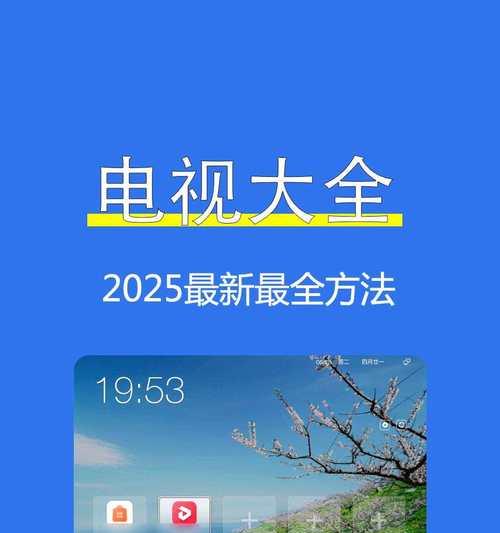
ADB功能的使用方法
准备工作
在使用ADB之前,需要确保电视机和电脑处于同一网络中,并且电视机已经开启开发者选项中的ADB调试功能。还需要在电脑上安装ADB工具包,Windows用户可以通过AndroidSDK平台工具安装,Mac和Linux用户则需要下载对应系统的SDK。
连接设备
打开电脑上的命令行界面(Windows为CMD或PowerShell,Mac和Linux为Terminal),输入`adbdevices`命令并执行,如果电视机已正确连接并开启ADB调试,它会显示在列表中。
基本命令使用
查看设备信息:`adbdshellgetpropro.product.model`可以查看设备型号。
安装应用:`adbdinstall/path/to/your/app.apk`可以安装APK文件到电视机上。
卸载应用:`adbduninstallpackage.name`可以卸载已安装的应用。
文件传输:`adbdpushlocal/file/remote/directory`可以将本地文件推送到电视机上,`adbdpull/remote/filelocal/directory`则相反。
运行命令:`adbdshellcommand`可以在电视机上运行任何命令行指令。
高级操作
修改系统设置:通过`adbdshell`进入shell环境后,可以使用各种命令修改系统设置,如更改DNS设置、禁用系统应用等。
备份和恢复:可以使用如`adbbackup`命令进行应用数据的备份,使用`adbrestore`进行数据恢复。
安全提示
在使用ADB功能时,用户应该了解,对系统文件进行的任何修改都有可能导致系统不稳定或损坏。在进行修改前,应确保有完整的系统备份,以便在出现任何问题时能够快速恢复。

常见问题解答
如何开启电视机的ADB调试功能?
开启ADB调试步骤一般如下:
1.在电视机的设置中找到“关于本机”。
2.连续点击“版本号”几次,开启开发者模式。
3.返回设置菜单,找到“开发者选项”并进入。
4.在开发者选项中找到并开启“ADB调试”。
ADB在电视机上有哪些限制?
不同的电视机品牌和型号可能会对ADB的功能有所限制,部分厂商出于安全考虑可能会禁用某些命令。部分定制的安卓系统可能并不完全支持ADB命令,因此使用时需要注意。
如何安全使用ADB?
避免使用未知来源的ADB工具包,从官方渠道下载。
在进行系统级操作前,一定要备份重要数据。
遵循官方指导,谨慎操作,避免不必要的风险。

结语
综上所述,开启电视机的ADB功能可以为用户带来更多的定制选项和故障排查能力,极大提升了电视机的使用效率和乐趣。但与此同时,正确和安全地使用ADB同样重要。希望本文所提供的信息和指导,能够帮助您轻松掌握ADB的使用技巧,安全地享受智能电视带来的便利与乐趣。